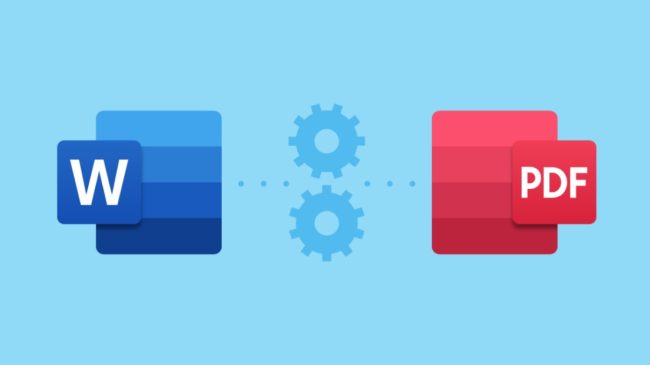Berbagai Cara Merubah Word ke PDF di HP

Cara Merubah Word ke PDF di HP – Seringkali individu perlu mengubah dokumen, seperti dokumen Word, ke dalam bentuk PDF sebelum dikirim ke orang lain. Hal ini karena bentuk PDF lebih mudah dibaca di handphone ataupun di laptop. Mengubah dokumen word ke PDF sangatlah mudah dan dapat dilakukan di handphone. Cara ini bisa dilakukan dengan aplikasi maupun lewat web. Berikut berbagai cara merubah word ke PDF di HP yang mudah untuk dilakukan:
5 Cara Merubah Word ke PDF di HP
Menggunakan Aplikasi Smallpdf-Create and Convert PDFs
Aplikasi Smallpdf adalah salah satu aplikasi di handphone yang sangat bisa diandalkan untuk mengubah berbagai dokumen ke bentuk PDF. Tidak hanya di Android, aplikasi ini juga bisa ditemukan di iOS. Terdapat berbagai fitur yang ditawarkan, seperti mengubah PDF ke format dokumen lain atau menggabungkan beberapa PDF.
Agar dapat mengubah dokumen word ke PDF, pastikan bahwa dokumen word sudah tersimpan di handphone. Lalu, klik opsi Convert to PDF dan pilih dokumen word yang ingin diubah. Hanya dalam hitungan menit, file PDF pun siap untuk didownload atau dishare ke individu lain.
Menggunakan Aplikasi Google Documents
Google Documents atau GDocs adalah salah satu aplikasi yang wajib dimiliki individu di handphone. Melalui aplikasi ini, individu dapat mengetik langsung dokumen secara online. Selain itu, dokumen yang diketik juga akan tersimpan otomatis. Fitur lain yang dimiliki google documents adalah mengubah bentuk word ke bentuk PDF.
Baca juga : Cara Mengatur Kecerahan Layar Komputer
Cara merubah word ke PDF di HP lewat google documents sangatlah mudah. Setelah dokumen selesai diketik, pilih opsi File, lalu pilih download. Pada opsi download, dapat dipilih opsi PDF Document. Setelah itu, dokumen akan secara otomatis tersimpan di HP dan siap dibagikan.
Menggunakan Website ilovepdf.com
Tidak semua handphone memiliki kapasitas yang cukup untuk menggunakan aplikasi. Akan tetapi, tidak selalu membutuhkan aplikasi untuk mengubah dokumen word ke PDF. Hal ini juga bisa dilakukan lewat website. Salah satu website yang dapat digunakan adalah ilovepdf.com.
Apabila sudah membuka website ilovepdf.com, dapat memilih opsi Convert PDF. Selanjutnya, dapat memilih opsi Word to PDF. Setelah itu, hanya perlu memilih dokumen word yang ingin diubah ke bentuk PDF. File PDF akan tersedia dalam beberapa menit dan dapat segera di download atau dibagikan.
Menggunakan Website pdf2go.com
Website lain yang dapat menjadi pilihan dalam mengubah dokumen word ke PDF adalah pdf2go.com. Individu hanya perlu memilih opsi Word to PDF pada halaman pertama. Setelah itu, hanya perlu memilih dokumen yang ingin diubah.
Baca juga : Perbedaan Windows 10 Pro dan Home
Selain website pdf2go.com, terdapat juga berbagai website lainnya seperti smallpdf.com. Akan tetapi, website ini memiliki fitur berbayar. Website pdf2go.com dapat digunakan secara gratis, tetapi akibatnya mungkin akan ada beberapa iklan yang membuat tampilan jadi tidak terlalu rapi.
Menggunakan Aplikasi Word to PDF Converter
Aplikasi lainnya yang dapat digunakan untuk merubah word ke PDF adalah Word to PDF Converter. Cara menggunakannya mirip dengan beberapa aplikasi sebelumnya. Hal yang perlu dilakukan hanyalah memilih opsi word to pdf dan memilih dokumen yang ingin diubah.
Salah satu keunggulan aplikasi ini adalah memori yang sangat kecil. Hal ini penting, terutama untuk individu yang memiliki memori handphone yang sudah agak penuh. Aplikasi ini telah dipercaya banyak orang dan memiliki penilaian yang bagus di Google Play Store.
Demikian berbagai cara merubah word ke PDF di HP, yaitu lewat website dan aplikasi. Kelebihan menggunakan website untuk mengubah dokumen word ke PDF adalah tidak boros memori handphone. Akan tetapi, tampilan aplikasi mungkin akan terlihat lebih rapi dibandingkan tampilan website. Meskipun begitu, mengubah dokumen word ke PDF sangatlah mudah dan tidak membutuhkan banyak waktu. Selamat mencoba dan semoga membantu.